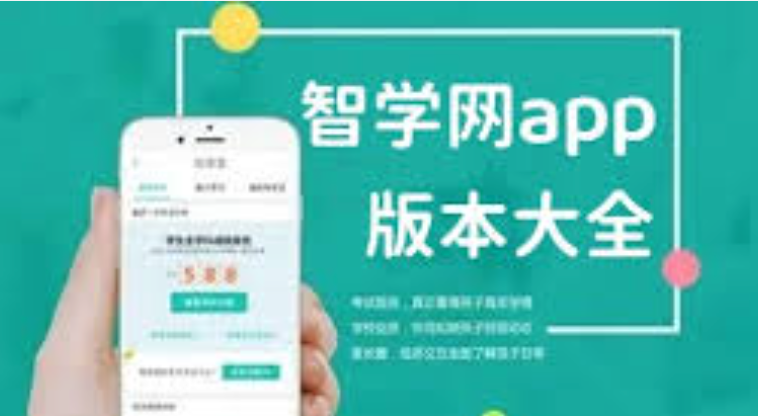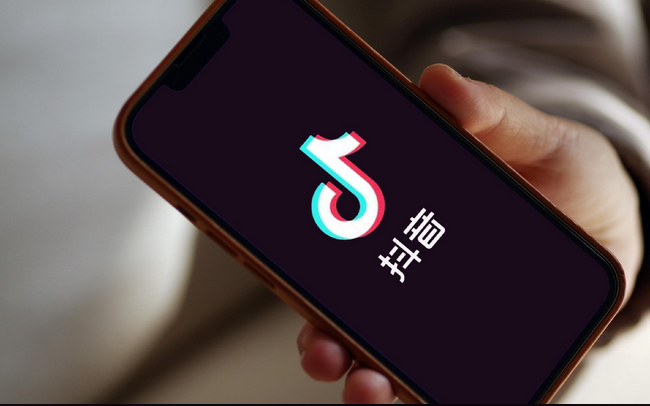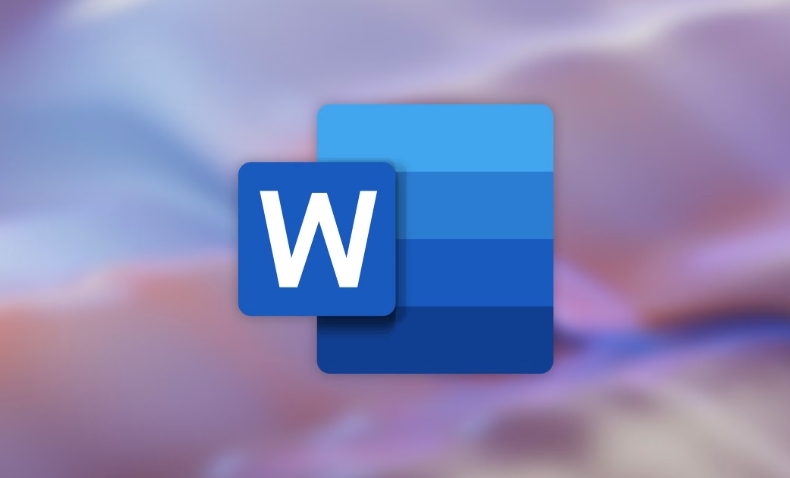Win10开机蓝屏不用怕,手把手教你快速修复!
学习文章要努力,但是不要急!今天的这篇文章《win10开机蓝屏别慌,超简单修复教程来了!》将会介绍到等等知识点,如果你想深入学习文章,可以关注我!我会持续更新相关文章的,希望对大家都能有所帮助!
开机蓝屏问题可通过逐步排查解决。1.重启电脑,排除临时性系统故障;2.进入安全模式启动,检查驱动或启动项问题;3.卸载最近安装的驱动或软件,尤其是显卡驱动;4.检查内存条、硬盘、电源等硬件,使用chkdsk命令扫描硬盘错误;5.尝试系统还原至之前正常状态;6.最后可考虑重装系统;7.记录蓝屏代码并搜索分析问题根源,参考微软文档或技术论坛;8.日常注意更新驱动、杀毒、清理系统垃圾及备份数据;9.升级硬件后频繁蓝屏需检查兼容性、更新BIOS、安装最新驱动或重装系统。

开机蓝屏,Windows 10用户的噩梦之一。别慌,大多数情况下都能解决,只是需要耐心排查。简单来说,从硬件到软件,从驱动到系统,一步步排除故障点。
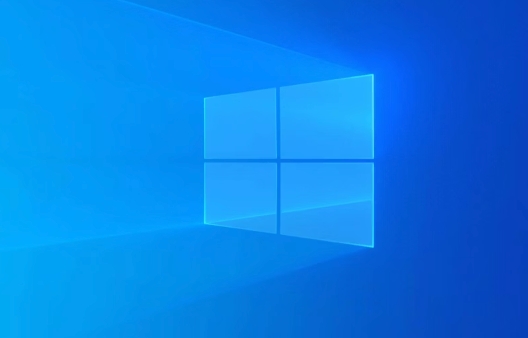
解决方案

重启大法: 这是最简单也最常用的方法。有时候只是系统抽风,重启一下就没事了。
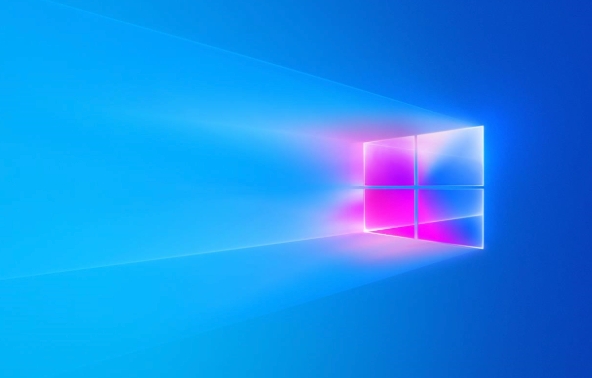
安全模式启动: 这是诊断问题的关键。如果能在安全模式下正常启动,说明问题很可能出在驱动或者启动项上。
- 重启电脑,在出现Windows标志之前,强制关机(长按电源键)。重复2-3次,直到出现“自动修复”界面。
- 选择“高级选项”->“疑难解答”->“高级选项”->“启动设置”->“重启”。
- 按下键盘上的“4”或“F4”键,选择“启用安全模式”。
卸载最近安装的驱动或软件: 如果安全模式下正常,回忆一下最近安装了什么驱动或者软件,卸载掉试试。尤其是显卡驱动,是最容易引起蓝屏的罪魁祸首。
检查硬件: 内存条松动、硬盘坏道、电源不稳定都可能导致蓝屏。
- 内存条: 拔下内存条,用橡皮擦擦拭金手指,再插回去。如果有多条内存条,可以尝试只插一根。
- 硬盘: 使用chkdsk命令检查硬盘是否有错误。在命令提示符(管理员)下输入
chkdsk /f /r C:(C:是系统盘),然后按回车键。会提示重启后执行,按照提示操作即可。 - 电源: 如果有条件,可以更换电源测试。
系统还原: 如果之前创建了系统还原点,可以尝试还原到之前的状态。
重装系统: 这是最后的手段。如果以上方法都无效,那就只能重装系统了。
蓝屏代码是什么?如何根据蓝屏代码排查问题?
蓝屏界面会显示一个蓝屏代码,例如STOP: 0x0000007B。这个代码可以帮助我们定位问题。
- 记录蓝屏代码: 仔细抄下蓝屏代码,然后用搜索引擎搜索。
- 微软官方文档: 微软官方网站通常会提供蓝屏代码的详细解释和解决方案。
- 第三方论坛: 很多技术论坛也有关于蓝屏代码的讨论,可以参考其他用户的经验。
需要注意的是,同一个蓝屏代码可能由不同的原因引起,所以需要结合具体情况进行分析。例如,0x0000007B通常表示启动盘无法访问,可能是硬盘损坏,也可能是BIOS设置错误。
如何防止Win10系统开机蓝屏?
预防胜于治疗。以下是一些防止Win10系统开机蓝屏的建议:
- 及时更新驱动: 保持显卡、声卡、网卡等驱动程序的最新状态。
- 定期扫描病毒: 使用杀毒软件定期扫描病毒和恶意软件。
- 谨慎安装软件: 不要安装来源不明的软件。
- 保持系统清洁: 定期清理系统垃圾文件和注册表。
- 备份重要数据: 以防万一,定期备份重要数据。
升级硬件后频繁蓝屏怎么办?
升级硬件后频繁蓝屏,通常是兼容性问题或者驱动问题。
- 检查兼容性: 确保新硬件与主板、电源等其他硬件兼容。
- 更新BIOS: 升级主板BIOS到最新版本,可以提高兼容性。
- 安装最新驱动: 安装新硬件的最新驱动程序。
- 重新安装系统: 如果以上方法都无效,可以尝试重新安装系统。
升级硬件虽然能提升性能,但也可能带来一些问题。所以在升级之前,一定要做好充分的准备,了解兼容性信息,并做好备份。
文中关于Win10蓝屏,开机蓝屏的知识介绍,希望对你的学习有所帮助!若是受益匪浅,那就动动鼠标收藏这篇《Win10开机蓝屏不用怕,手把手教你快速修复!》文章吧,也可关注golang学习网公众号了解相关技术文章。
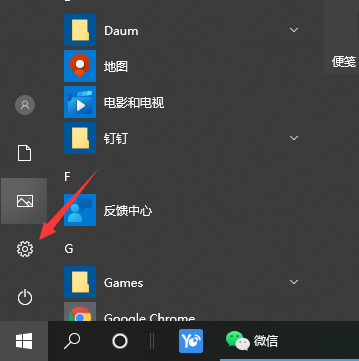 Win10专业版电脑如何关闭CPU降频?详细教程分享
Win10专业版电脑如何关闭CPU降频?详细教程分享
- 上一篇
- Win10专业版电脑如何关闭CPU降频?详细教程分享
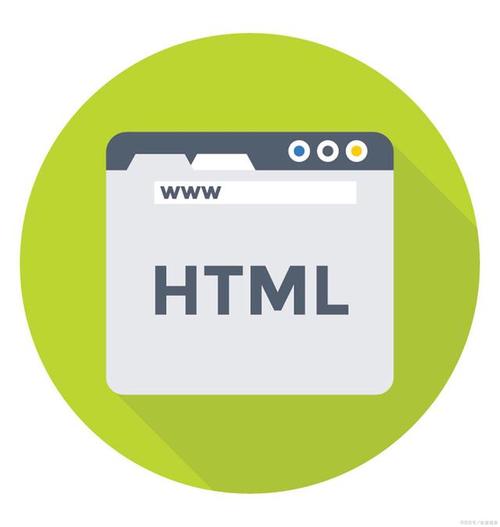
- 下一篇
- HTML变形不求人!transform属性超详细使用教程
-

- 文章 · 软件教程 | 1分钟前 |
- Win8恢复环境丢失怎么找?解决方法全解析
- 356浏览 收藏
-

- 文章 · 软件教程 | 4分钟前 |
- 漫蛙查看作者信息及作品方法
- 253浏览 收藏
-
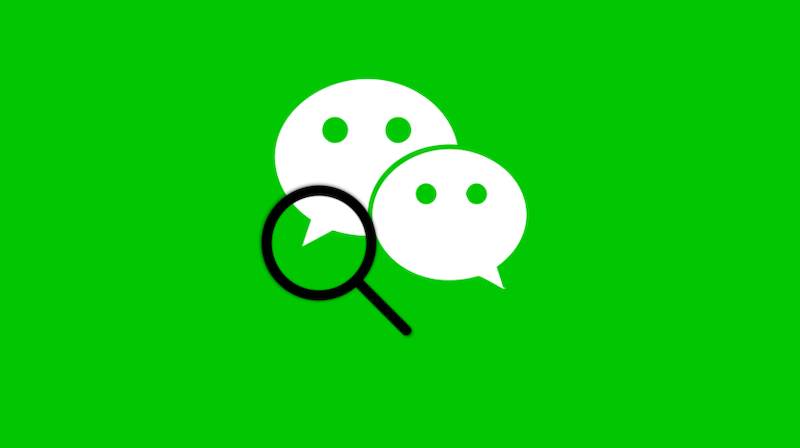
- 文章 · 软件教程 | 10分钟前 |
- 微信改微信号方法详解,一年一次操作指南
- 247浏览 收藏
-
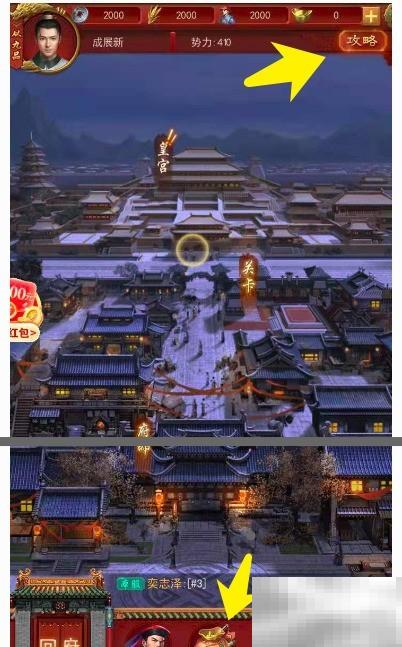
- 文章 · 软件教程 | 16分钟前 |
- 魔兽虚神界通关攻略详解
- 491浏览 收藏
-
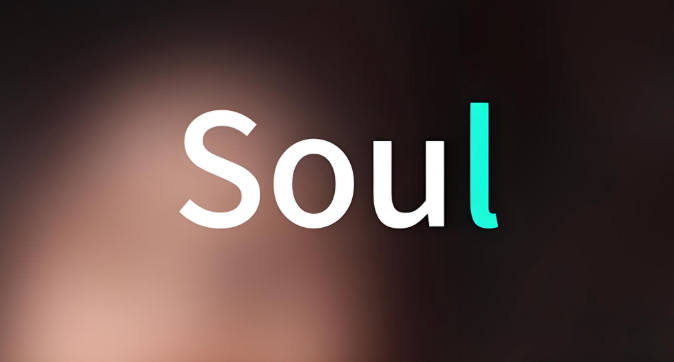
- 文章 · 软件教程 | 20分钟前 |
- Soul聊天框皮肤免费获取攻略
- 500浏览 收藏
-

- 前端进阶之JavaScript设计模式
- 设计模式是开发人员在软件开发过程中面临一般问题时的解决方案,代表了最佳的实践。本课程的主打内容包括JS常见设计模式以及具体应用场景,打造一站式知识长龙服务,适合有JS基础的同学学习。
- 543次学习
-

- GO语言核心编程课程
- 本课程采用真实案例,全面具体可落地,从理论到实践,一步一步将GO核心编程技术、编程思想、底层实现融会贯通,使学习者贴近时代脉搏,做IT互联网时代的弄潮儿。
- 516次学习
-

- 简单聊聊mysql8与网络通信
- 如有问题加微信:Le-studyg;在课程中,我们将首先介绍MySQL8的新特性,包括性能优化、安全增强、新数据类型等,帮助学生快速熟悉MySQL8的最新功能。接着,我们将深入解析MySQL的网络通信机制,包括协议、连接管理、数据传输等,让
- 500次学习
-

- JavaScript正则表达式基础与实战
- 在任何一门编程语言中,正则表达式,都是一项重要的知识,它提供了高效的字符串匹配与捕获机制,可以极大的简化程序设计。
- 487次学习
-

- 从零制作响应式网站—Grid布局
- 本系列教程将展示从零制作一个假想的网络科技公司官网,分为导航,轮播,关于我们,成功案例,服务流程,团队介绍,数据部分,公司动态,底部信息等内容区块。网站整体采用CSSGrid布局,支持响应式,有流畅过渡和展现动画。
- 485次学习
-

- ChatExcel酷表
- ChatExcel酷表是由北京大学团队打造的Excel聊天机器人,用自然语言操控表格,简化数据处理,告别繁琐操作,提升工作效率!适用于学生、上班族及政府人员。
- 3183次使用
-

- Any绘本
- 探索Any绘本(anypicturebook.com/zh),一款开源免费的AI绘本创作工具,基于Google Gemini与Flux AI模型,让您轻松创作个性化绘本。适用于家庭、教育、创作等多种场景,零门槛,高自由度,技术透明,本地可控。
- 3394次使用
-

- 可赞AI
- 可赞AI,AI驱动的办公可视化智能工具,助您轻松实现文本与可视化元素高效转化。无论是智能文档生成、多格式文本解析,还是一键生成专业图表、脑图、知识卡片,可赞AI都能让信息处理更清晰高效。覆盖数据汇报、会议纪要、内容营销等全场景,大幅提升办公效率,降低专业门槛,是您提升工作效率的得力助手。
- 3426次使用
-

- 星月写作
- 星月写作是国内首款聚焦中文网络小说创作的AI辅助工具,解决网文作者从构思到变现的全流程痛点。AI扫榜、专属模板、全链路适配,助力新人快速上手,资深作者效率倍增。
- 4531次使用
-

- MagicLight
- MagicLight.ai是全球首款叙事驱动型AI动画视频创作平台,专注于解决从故事想法到完整动画的全流程痛点。它通过自研AI模型,保障角色、风格、场景高度一致性,让零动画经验者也能高效产出专业级叙事内容。广泛适用于独立创作者、动画工作室、教育机构及企业营销,助您轻松实现创意落地与商业化。
- 3803次使用
-
- pe系统下载好如何重装的具体教程
- 2023-05-01 501浏览
-
- qq游戏大厅怎么开启蓝钻提醒功能-qq游戏大厅开启蓝钻提醒功能教程
- 2023-04-29 501浏览
-
- 吉吉影音怎样播放网络视频 吉吉影音播放网络视频的操作步骤
- 2023-04-09 501浏览
-
- 腾讯会议怎么使用电脑音频 腾讯会议播放电脑音频的方法
- 2023-04-04 501浏览
-
- PPT制作图片滚动效果的简单方法
- 2023-04-26 501浏览